ピクミンブルームが日本でも配信されましたが、アプリをダウンロードしてプレイし始めている増えているのではないでしょうか。
新しいアプリですが任天堂とNIANTICで開発したゲームアプリだけに注目度は増しています。まだまだご存知ない人も多いでしょうが、プレイした人の声では歩く目的ができたなど高評価です。
しかしながら説明書もないのでなんとなくプレイしている人もいるので使い方がよくわからない人もいるでしょう。
今回はピクミンブルームのARカメラの使い方について!上手に撮影する方法をご紹介します。私自身も最初はよくわかりませんでしたが、使っているうちにコツが掴めてきましたので画像も交えてお伝えしたいと思います。
ピクミンブルームのARカメラの使い方について!
ピクミンブルームのARカメラは現実の風景にピクミンを登場させる機能のことです。しかもこの仮想の風景を写真撮影できます。
自分の近所の風景にピクミンを登場させた写真をInstagramやTwitterに投稿して皆さんと共有できるのですが、どうもARカメラが機能しないなどのトラブルに巻き込まれている人がいるようです。
実際に自分で撮影するにあたり注意点を記載して使い方を説明してみます。
まずはARカメラを使うにあたりピクミンブルームのARカメラが使える状態になっているかを確認しましょう。携帯電話の設定機能をタップすると自分がダウンロードしたピクミンブルームのアイコンがあるかと思います。
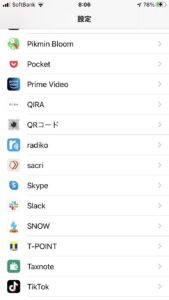
ピクミンブルームのアプリを選択してみてください。以下の画像にあるようにカメラがオンになっているかを確認しましょう。もちろん位置情報などは常に許可になっていることも必要です。
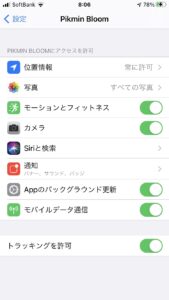
ピクミンブルームのカメラ機能がオンになっていればOKですので撮影してみてください。右下のホイッスルのマークをタップするとピクミンが整列してくれますが、その後、左上にあるARマークをタップしましょう。
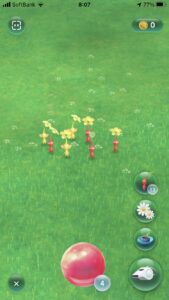


上の写真のようにピクミンが現れてくるのでカメラ機能を使ってみてください。ARマーク下にカメラマークがあるのでタップしましょう。そうすればシャッターボタンが出てきますのでタップしてください。
※ピクミンが出現するまで「平らな場所を探しています。」の表示が出ますが、床など境界線の少ない場所だとすぐに登場してくれるようです。
ピクミンブルームのARカメラで上手に撮影する方法は?
ARカメラで上手に撮影するにはピクミンをできるだけ大きく登場させることが必要です。あまり遠くに登場させるとピクミンが小さく表情もわかりにくいようです。

上記の写真はかなり近くにピクミンを登場させて撮影しています。これだとピクミンの顔もよく見えますので一度試してみてください。
この時点ではレベル7程度なのでピクミンの色も限定されていますが、歩数が増えれば増えるほどいろんなピクミンが登場して楽しい写真が撮れるみたいなので楽しみながら歩いてみてください。
まとめ
今回はピクミンブルームのARカメラの使い方について!上手に撮影する方法をご紹介してみました。ARカメラを使うにはアプリの設定でカメラがオンになっているかを確認しましょう。
ARカメラがオンになっていればあとは撮影するだけですが、ピクミンを大きく登場させるとピクミンの表情も見れて楽しい写真になるでしょう。
まだまだプレイし始めたばかりの人が多いのでアプリの情報が少ないですが、新しい発見があれば今後もご紹介してみたいと思います。


